Tuntemattoman laitteen tunnistaminen Laitehallinnassa
Summary: Tässä artikkelissa on tietoja tuntemattomien laitteiden tunnistamisesta Windowsin Laitehallinnassa.
This article applies to
This article does not apply to
This article is not tied to any specific product.
Not all product versions are identified in this article.
Instructions
Windowsin Laitehallinnassa on keltainen huutomerkki laitteessa.
Windowsista puuttuu tai se on vioittunut.
Tuntematon laite Laitehallinnassa
Huomautus: Ennen kuin yrität tunnistaa tuntematonta laitetta Laitehallinnassa, varmista että kaikki Windows-päivitykset ovat ajan tasalla.
Päivitä Windows Defender (tai kolmannen osapuolen suojausohjelmisto), jotta voit varmistaa, että suojaus on ajan tasalla (Windows Update ei välttämättä käynnisty, jos järjestelmän suojaus on vanhentunut).
Päivitä Windows Defender (tai kolmannen osapuolen suojausohjelmisto), jotta voit varmistaa, että suojaus on ajan tasalla (Windows Update ei välttämättä käynnisty, jos järjestelmän suojaus on vanhentunut).
Jos Windowsin Laitehallinnassa näkyy tuntematon laite Windows Updaten jälkeen, Seuraavien ohjeiden avulla voit tunnistaa laitteen oikean ohjaimen asennusta varten.
- Avaa Laitehallinta, paina Windows-näppäintä ja R-näppäintä samanaikaisesti. Suorita-ikkunan pitäisi avautua (kuva 1).
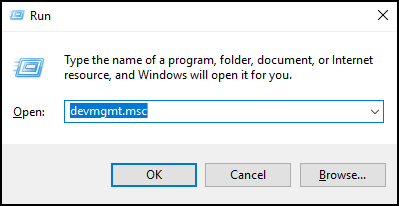
Kuva 1 - Kirjoita devmgmt.msc ja valitse OK tai paina Enter-näppäintä.
- Laitehallinta avautuu (kuva 2).
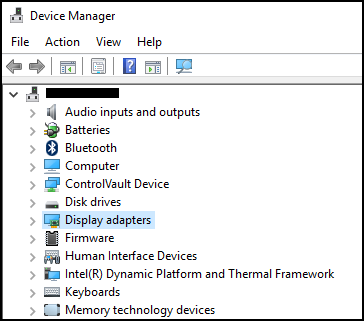
Kuva 2 - Napsauta tuntematonta laitetta hiiren kakkospainikkeella ja valitse Ominaisuudet (kuva 3).
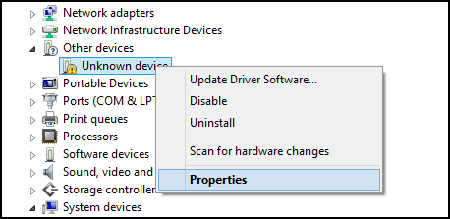
Kuva 3 - Valitse Tiedot-välilehti. Valitse Property (Ominaisuus) -kohdan avattavasta valikosta Hardware Ids (Laitteistotunnukset ) (kuva 4).
Huomautus: Seuraavassa näyttökuvassa on esimerkki tiedoista, joita tuntemattomasta laitteesta voi näkyä.
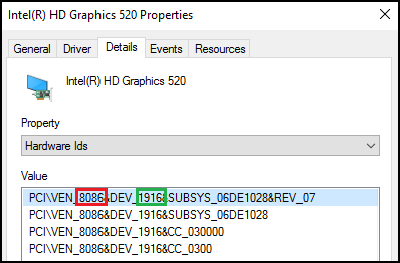
Kuva 4 - Ylimmällä rivillä pitäisi näkyä esimerkiksi: PCI\VEN_8086&DEV_1916
- PUNAISELLA näkyvät numerot ovat valmistajan tunnus ja vihreällä näkyvät numerot ovat laitetunnus.
Esimerkki:
Valmistajan tunnus = 8086
laitetunnus = 1916Huomautus: Jos ylärivin tiedot eivät vastaa näkyviä tietoja, voit hakea lisätietoja Googlesta. - Voit etsiä valmistajaa ja laitetta seuraavista osoitteista:
- Kun olet löytänyt valmistajan ja laitteen
(tunnukset 8086 ja 1916 vastaavat esimerkiksi Intelin näytönohjaimen ohjainta),
Sen jälkeen voit ladata ohjaimen Dell.com/Support ja ratkaista tuntematon laite -ongelman.
Additional Information
Suositellut artikkelit
Seuraavassa on joitakin aiheeseen liittyviä suositeltuja artikkeleita, jotka saattavat kiinnostavat sinua.
Affected Products
Desktops & All-in-Ones, Laptops, WorkstationsArticle Properties
Article Number: 000151898
Article Type: How To
Last Modified: 27 Sept 2024
Version: 7
Find answers to your questions from other Dell users
Support Services
Check if your device is covered by Support Services.
